Přenášení souborů mezi Androidem a Windows 11 přes Bluetooth

Návod, jak odesílat nebo přijímat soubory mezi zařízením Microsoft Windows 10 a Android zařízením pomocí Bluetooth souborového přenosu
Proč byste měli hledat skrytou aplikaci? Důvodů může být mnoho. Možná je to vaše dospívající dítě, které se vás snaží přechytračit tím, že skrývá podezřelé aplikace. Je možné, že existují aplikace, které zatěžují paměť vašeho zařízení, a vy nejste schopni zjistit, které to jsou. Nejen to, může to být také zákeřný malware, který se vloudil do vašeho zařízení a požírá některé důležité osobní informace. V tomto blogu se pokusíme zapojit všechny takové situace a uvidíme, jak můžeme mít přehled o skrytých aplikacích v Androidu.
Pojďme nejprve dostat nebezpečí z cesty!
Pokud je skrytá aplikace pro Android něčím, o čem nevíte, je pravděpodobné, že ve svém zařízení Android ukrýváte škodlivý malware. A chtěli bychom vás požádat, abyste na tento malware rychle zasáhli, než přenese vaše osobní údaje a složky do nesprávných rukou. Za tímto účelem existuje několik vynikajících aplikací pro odstranění malwaru, které vám mohou pomoci najít a odstranit malware klepnutím.
Jednou z takových aplikací je Systweak Anti-Malware –
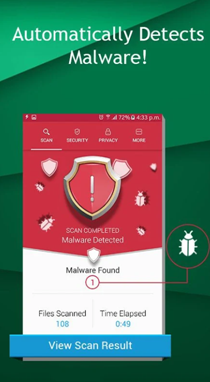
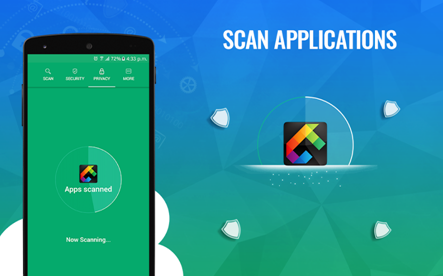
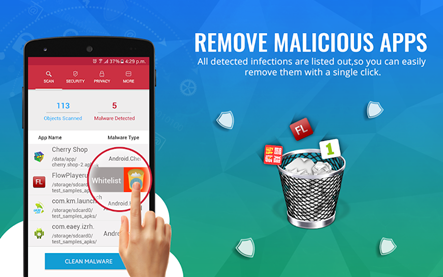
Nainstalujte Systweak Anti Malware
Jak najít skryté aplikace na Androidu
Zde jsou některé z nejjednodušších, ale nejúčinnějších způsobů, jak chytit aplikaci, která hrála na schovávanou (vědomě či nevědomě) –
1. Na domovské obrazovce je toho více, co na první pohled zaujme
Chcete najít skryté aplikace pro Android ? Možná nebudete muset hledat nikde jinde. Mohou být přímo na vaší domovské obrazovce. Nyní je toho na domovské obrazovce více, co se na první pohled zdá. Chcete-li zobrazit každý kout a skulinu domovské obrazovky, stačí přejet prstem doprava a doleva. Může existovat několik dalších obrazovek. Chcete-li zkontrolovat každou z nich, přejíždějte, dokud již nebudete moci přejíždět viditelné ikony.
Můžete také dlouho držet kdekoli na obrazovce a přesně vidět, kolik čísel obrazovek tam je.
2. Jak zjistit, zda na pozadí běží skrytá aplikace pro Android

Za prvé, je tu skrytá aplikace a navíc požírá vaši RAM. Pojďme na to krok za krokem. Co uděláme, je, že se podíváme na využití paměti telefonu. Každé zařízení, které není podstatné pro jeho model, má nastavenou základní linii, pokud jde o využití paměti RAM. Jakmile budete mít tuto základní linii před sebou, porovnejte ji s aktuálním využitím paměti RAM. To může být velmi užitečné, když vám řekne, zda na pozadí běží skrytá aplikace nebo skryté aplikace. Ptáte se jak?
V normálním scénáři dojde k mírným výkyvům v základním využití paměti RAM a vašem aktuálním využití v případě, že nepoužíváte příliš mnoho aplikací třetích stran. To je normální a není se čeho bát. Pokud je však rozdíl velký, lze udělat následující – použijte nouzový režim Android a zavřete nejpoužívanější aplikace. Jakmile tento krok dokončíte, znovu porovnejte rozdíl. A nemusíte si dělat starosti, pokud jste v tom nováčkem, zde je vše, co potřebujete vědět o nouzovém režimu v systému Android.
3. Zkontrolujte zásuvku aplikace
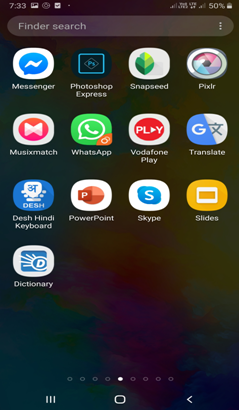
Nyní, když jste prohledali každý kout a skulinu domovské obrazovky, je tu ještě další místo, které byste měli zvážit, a tím je zásuvka aplikace.
Zásuvka aplikací je místo, kde se po instalaci zobrazí všechny vaše aplikace. Pokud se vám zdá, že svou aplikaci nemůžete najít na domovské obrazovce, je pravděpodobné, že je najdete v šuplíku aplikace.
Ve většině telefonů se systémem Android lze zásuvku aplikace otevřít přejetím prstem nahoru ze spodní části obrazovky.
4. Aplikace mohou být skryty ve složce
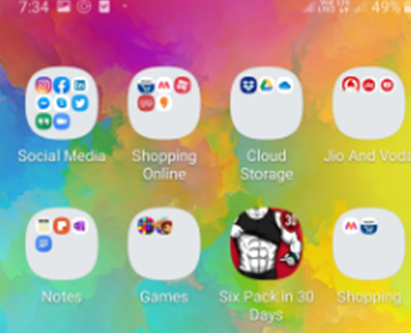
Dalším místem, kde můžete v systému Android najít skryté aplikace, je složka. Takto vypadá složka na zařízení Android. Obsahuje skupinu několika ikon aplikací. V těchto dnech lze složky vytvářet jak na domovské obrazovce, tak na zásuvce aplikací. Ujistěte se tedy, že jste zkontrolovali všechny své složky v domácí i zásuvce aplikací.
5. Použití Nastavení k nalezení skrytých aplikací
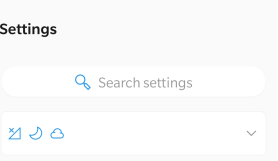
Zmínit způsoby, jak najít všechny skryté aplikace na vašem smartphonu Android, zapomenout na tuto metodu by byla čistá nespravedlnost. Všechny své aplikace najdete pomocí jednoduchého nastavení v telefonu Android, které vám stěží zabere pár klepnutí.
Otevřete na svém zařízení aplikaci Nastavení, která je označena ikonou ozubeného kolečka nebo ozubeného kola. Nyní může být další krok víceméně podobný téměř ve všech zařízeních Android. Klepněte na sekci Aplikace a oznámení . Protože mám telefon Samsung Galaxy; Budu klepat na Aplikace .
Dále se v levém horním rohu zobrazí rozbalovací nabídka. Vytáhněte rozevírací seznam a klepněte na Vše, čímž se vám všechny nainstalované aplikace zobrazí přímo před očima. Můžete si dokonce zvolit řazení těchto aplikací podle velikosti, oprávnění a speciálního přístupu. Můžete také vidět všechny systémové a výchozí aplikace nainstalované ve vašem zařízení.
Návod, jak odesílat nebo přijímat soubory mezi zařízením Microsoft Windows 10 a Android zařízením pomocí Bluetooth souborového přenosu
Mnoho modelů telefonů Samsung, včetně Galaxy S21, má problémy s Wi-Fi voláním. Instalace aplikace VoWiFi může problém vyřešit.
Máte Amazon Fire a přejete si nainstalovat Google Chrome? Naučte se, jak nainstalovat Google Chrome pomocí APK souboru na Kindle zařízeních.
Chcete organizovat systém záložek na tabletu Amazon Fire? Přečtěte si tento článek a naučte se, jak přidávat, mazat a editovat záložky nyní!
Návod, který vás provede tím, jak aktivovat možnosti vývojáře a USB ladění na tabletu Samsung Galaxy Tab S7.
Hledáte návod, jak vymazat data prohlížení, historii, mezipaměť a cookies v Amazon Fire? Tento průvodce vysvětluje všechny osvědčené metody srozumitelným jazykem.
Máte problém s tím, že se váš Amazon Fire tablet nezapne? Přečtěte si tento článek a objevte podrobné metody, jak tento problém vyřešit.
Je těžké zpochybnit popularitu Fitbitu, protože společnost poskytuje pravděpodobně nejlepší fitness trackery nebo smartwatches pro uživatele Androidu i iOSu.
Příběhy na Facebooku mohou být zábavné na vytváření. Zde je návod, jak vytvořit příběh na vašem zařízení Android a počítači.
Vyřešte problém, kdy se Samsung Galaxy Tab A zasekl na černé obrazovce a nezapne se.








